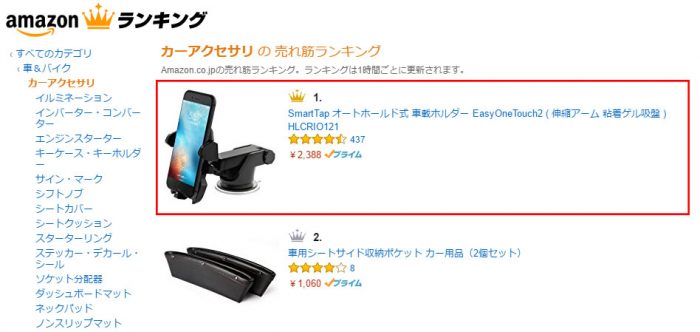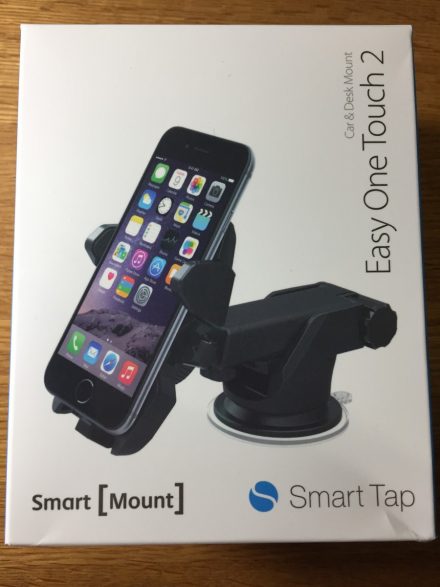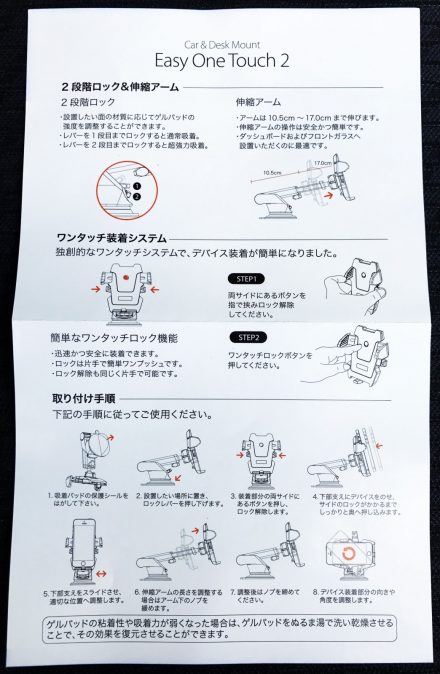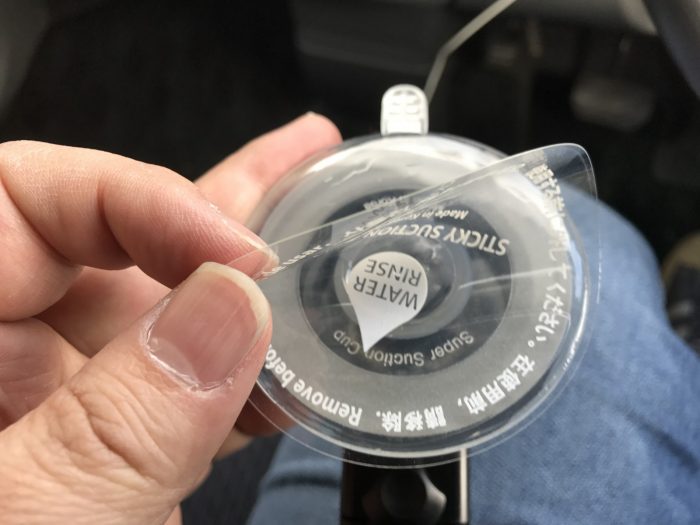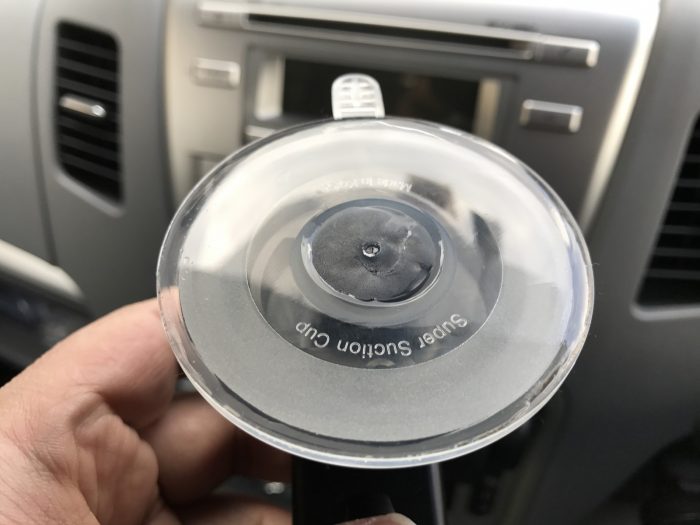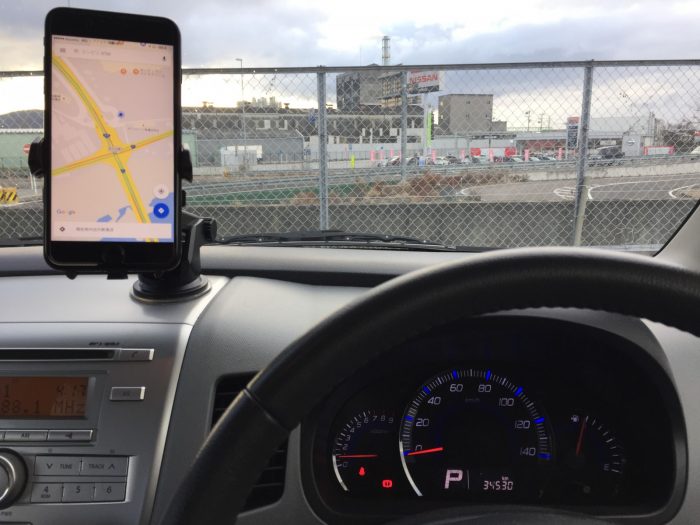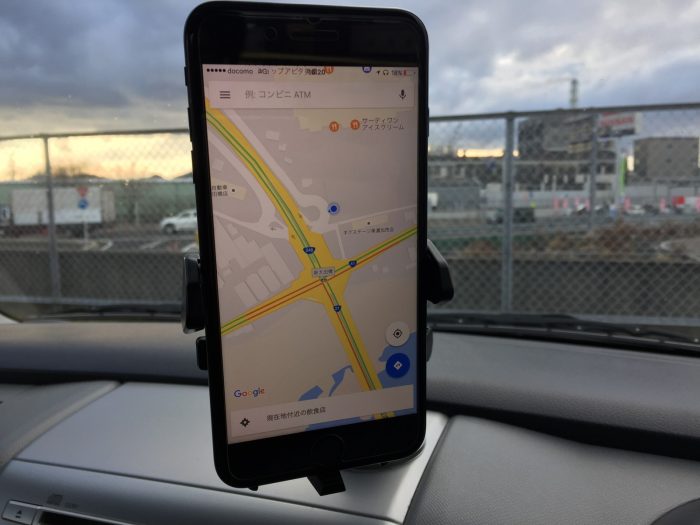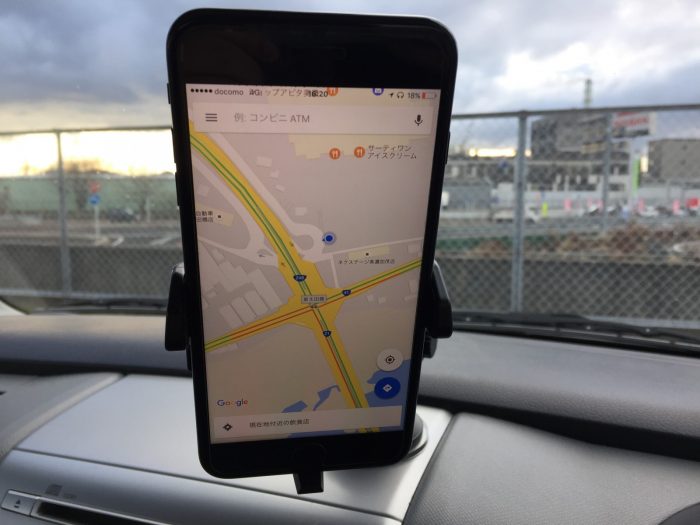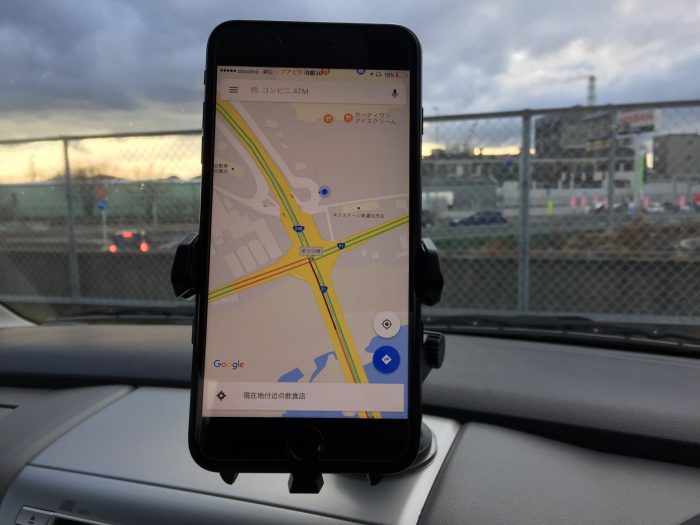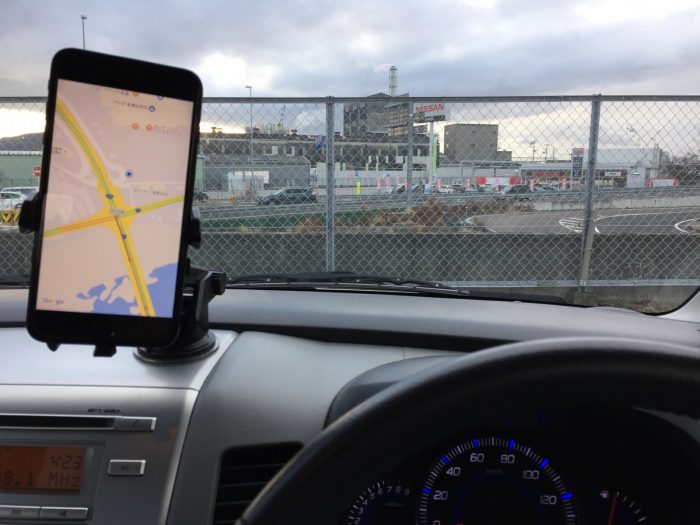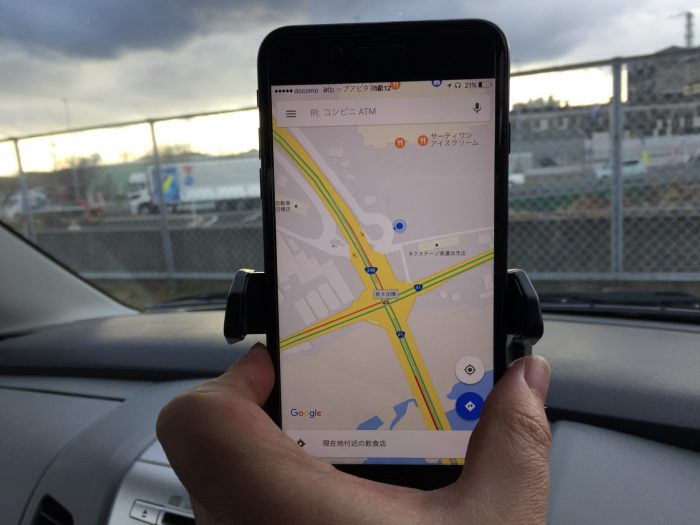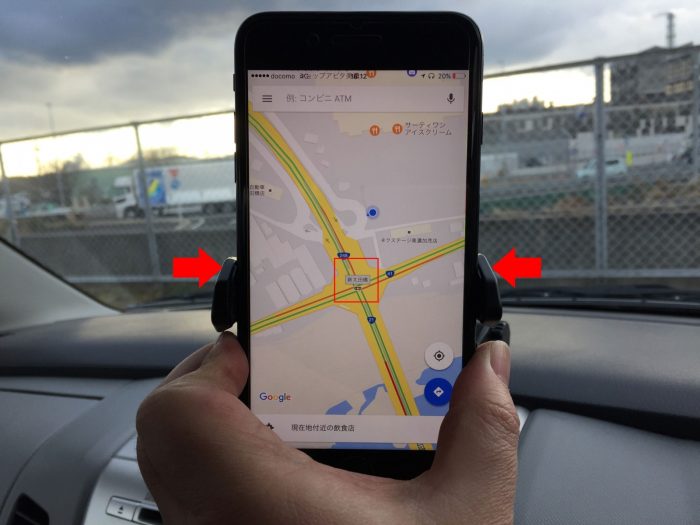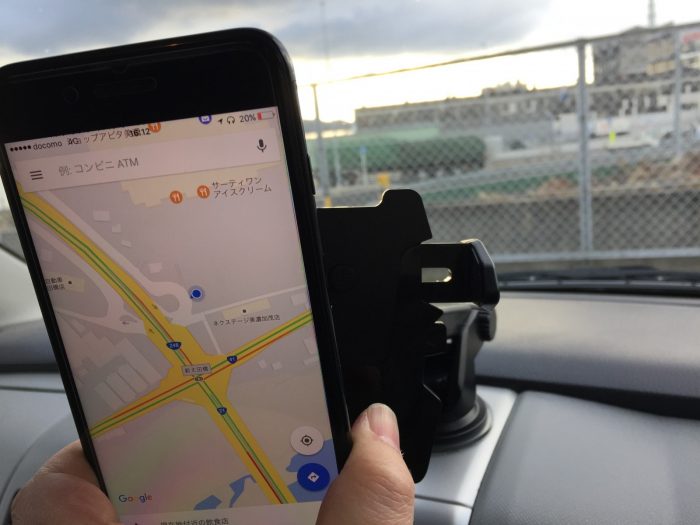今回はほんの少し前に購入して使い始めたスマホ車載ホルダーがかなり使い勝手が良くていい感じなのでご紹介したいと思いますよ~(^^)/
Smart Tapというブランドの「EasyOneTouch2」というAmazon売れ筋No1のスマホ車載ホルダーでございます。
車の運転中にスマホ(iPhone/Android)をスマホ車載ホルダーにセットして、スマホの地図アプリでスマナビとして使いたい人は必見かと(^^)/
スマホ車載ホルダーを買い替えた経緯
今回のスマホ車載ホルダーの購入は新規ではなくて買い替えでした。
2年ほど前(2015年8月)に車を変えた際に(マーチ→ワゴンR)、「スマホのグーグルマップがあればカーナビ無くても大丈夫なんじゃね」とふと思い、カーナビを購入しないかわりにスマホ車載ホルダー(ミラリード PH-1507)を購入しました。
で、車のダッシュボードに取り付け、車の運転中はスマホ(iPhone6)をスマホ車載ホルダーにセットして、グーグルマップアプリを起動させて、運転中にカーナビならぬスマナビとして使うようになったのがスマホ車載ホルダーを使うようになった経緯でした。
で、ミラリードも初めてのスマホ車載ホルダーとしてはそれなりに快適に使えていたんですけど、もっと簡単にスマホのセット・取り外しができるスマホ車載ホルダーを発見しまして。
で、つい先日スマホを機種変更したついでに(iPhone6→iPhone7Plus)、このタイミングでスマホ車載ホルダーも一緒に買い替えてしまえ的なノリで、このお目当ての「 Smart TapのEasyOneTouch2 」というAmazonで売れ筋No.1のスマホ車載ホルダーを購入することにしました。
ちなみに注意点としてはこのEasyOneTouch2が使えるのは、幅55mm以上87mm以下のサイズのスマートフォンです。
まぁ主要スマートフォン(iPhone6/iPhone6Plus/Garalxy等)のほとんどの機種では問題なく使えると思いますけども(^^)/
EasyOneTouch2の設置方法
商品レビューの前に、先にEasyOneTouch2の車のダッシュボードへの設置方法・取り付け方を紹介しようかなと。
↓こんなパッケージでございます↓
↓こちらが取説書。取り付け手順が載っているので、それ通りに進めていけばOKかと。
箱を開けると同梱物はこの2点のみ(ホルダー:左/アーム:右)。
先にホルダーとアームをくっつけることに。
↓下記のようにホルダー背面のノブを緩めたら、アームの楕円部分をホルダーのノブの部分に押し込み、ノブを締めて固定しちゃいます。
↓ホルダー底部の吸着パッドの保護シールを剥がします。
ペロリと。
で、スマホ車載ホルダーを設置したいダッシュボードの位置にそっと置きます↓
ちなみに吸着パッドは強力な粘着性ゲルを使っているのでしっかりと固定できます。
下記のようにアームをぐいっと持ち上げると、ロックレバーが上向きになっているのが確認できます↓
なんで、このロックレバーを指で下に下げます↓

すると下記のようにロックレバーが下がります。このロックをすることで吸着パッドとダッシュボードの固定がより強固になり安定します。
最後に、さきほど持ち上げたアームを戻してあげればOKです↓

よいしょと↓
ちなみに、スマホ車載ホルダーを取り付けた位置を後から変更可能です。
ロックレバーを上げてから、吸着パッドの円形の後ろ部分(飛び出ている箇所あたり)から、ぐいっと手でゆっくりと剥がしていけば、綺麗に取り外せます。
てか、吸着パッドは粘着性・吸着力は永久性があるので、剥がすことにナーバスになる必要もなさそうだなと。
自分も最初は上記のようにダッシュボードの中央に設置したんですけど、視線が疲れるので後から運転席寄りの右側の位置に設置し直しました(^^)/
はい、ここまでがEasyOneTouch2の取り付け方・設置方法でした。
とても簡単なので自分のような初心者でも簡単に取り付けできましたよ~(^^)/
スマホ車載ホルダー「EasyOneTouch2」の魅力
さて、実際にこの「EasyOneTouch2」を数日使ってみて、このスマホ車載ホルダーの魅力に気付きました。
お世辞抜きに、前使ってたミラリードよりも正直使い勝手は良い感じです。
そんな、EasyOneTouch2の魅力を紹介したいと思います。
(1)スマホホルダーの角度調整が自由自在
このEasyOneTouch2のお気に入りポイントの1つは、スマホホルダーの上下・左右・奥行きの調整が可能なことです。
スマホホルダーのそれらを調整することで、車を運転する際に運転席から自分が見やすい位置・角度にスマホを自由に配置できるので、目や首の負担が少なくて済みます。
上下・左右の角度は手でホルダーを押せば簡単に動かせちゃいます。
たとえば下記は左右の角度をいじってみた様子です。左向きに配置↓
正面向きに配置↓
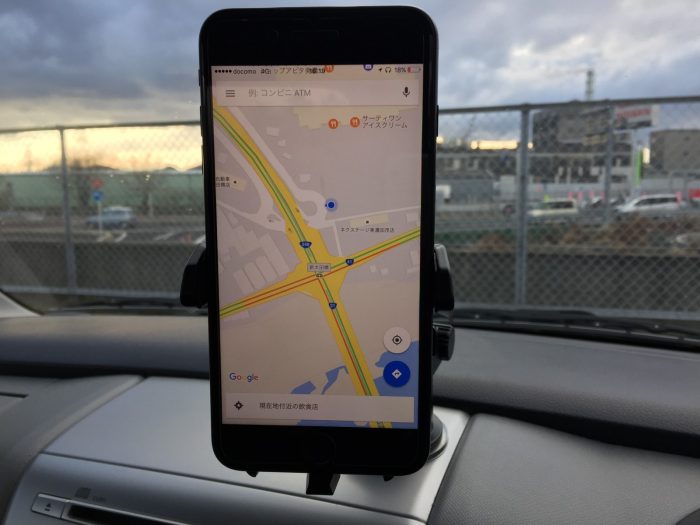
で、やや右向きに配置↓
実際には右側の運転席からスマホを見る感じになるので、このように少し右向きの配置にして使うと画面が見やすいです。
上下の角度調整も同様に可能です。
また伸縮アームの長さを調整すれば奥行きの調整も可能です。こんな感じで↓
ちなみに伸縮アームの伸び幅は10.5cm~17.0cmです。
そして、ホルダーの根元のノブを緩めれば、アーム自体の角度も調整できます↓
まぁこんな風に使うことは無いとは思いますけど(笑)

自分的には↓このスマホ車載ホルダーの角度・距離感がベストな位置ですね。はい。
車・自分自身・スマホによってベストな角度・距離感は人それぞれなので、いろいろ調整してみて自分が運転中に最も見やすい位置を見つけると良いですね(^^)/
ちなみにフロントミラーから見るとこんな感じ↓

(2)ワンタッチ装着システム
あと、このスマホ車載ホルダーの素晴らしいところは「ワンタッチ装着システム」という機能によって、片手だけでスマホの取り付け・取り外しが可能な点です。実際に使ってみてこれはかなり便利な機能ですね。さすがAmazon売れ筋No.1のスマホ車載ホルダーなだけはあります(^^)/
ワンタッチ装着システムがどういう機能かというと、スマホをスマホ車載ホルダーに装着する際には、スマホの背面がホルダーのワンタッチロックボタンを押して、両サイトのレバーが閉まりロックがかかります。↓こんな感じでスマホ背面をホルダーに水平に軽く押すと・・
ワンタッチロックボタンが押され、両サイトのレバーが閉まりスマホがロック(固定)されます。
逆にスマホを取り外す時は、両サイトにあるロック解除ボタンを指で挟むと、左右のレバーが開きロックが解除されスマホを取り外せます。
このスマホの装着・離脱が片手で簡単にできるのはとても便利で重宝してます。
以前に使ってたスマホホルダーも片手でラクラク操作をうたっていたけど、実際のところは両手で装着・離脱をやらざるを得なかったので。
yossy的まとめ
というわけで今後、車で運転する際はこのスマホ車載ホルダー「EasyOneTouch2」にスマホ(iPhone7 Plus)をセットし、グーグルマップアプリを使ってスマナビ生活を送る予定です(^^)/
スマナビで十分な人、カーナビが高くて購入躊躇している人はこのスマホ車載ホルダー「EasyOneTouch2」を導入してみるのは全然良いと思います。値段も2000円前後とカーナビと比べたらはるかにお値ごろ価格ですしね。
良きスマホ車載ホルダーで良きスマナビ・ライブを送りましょうね~(^^)/